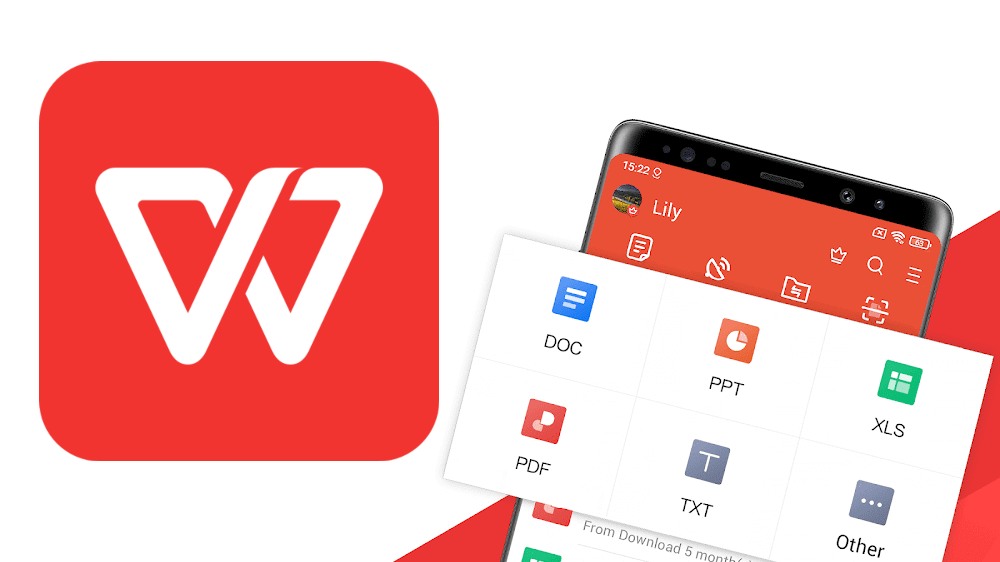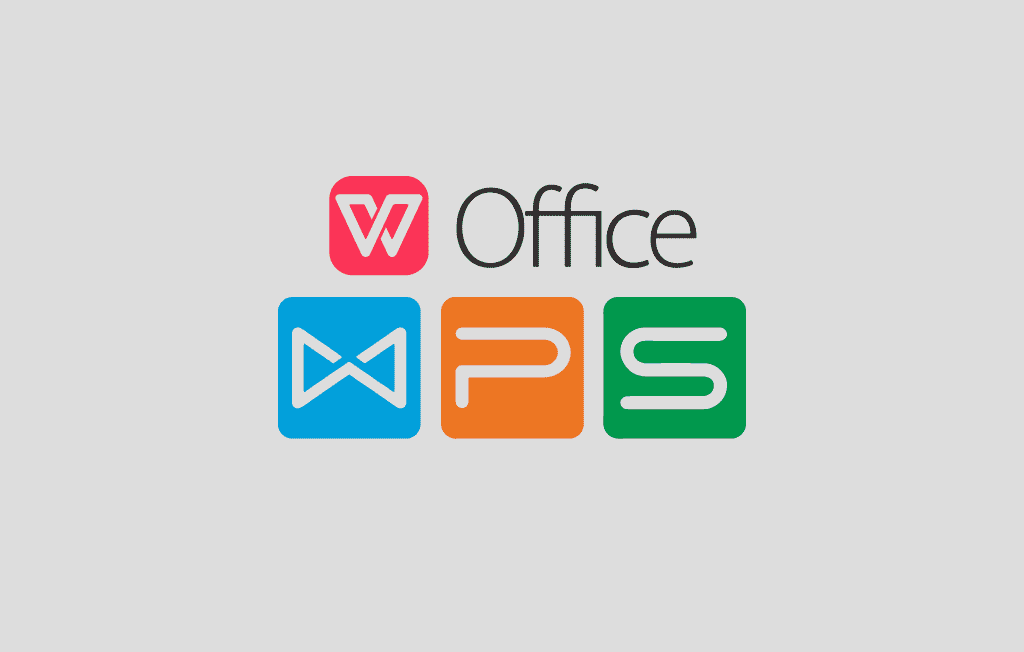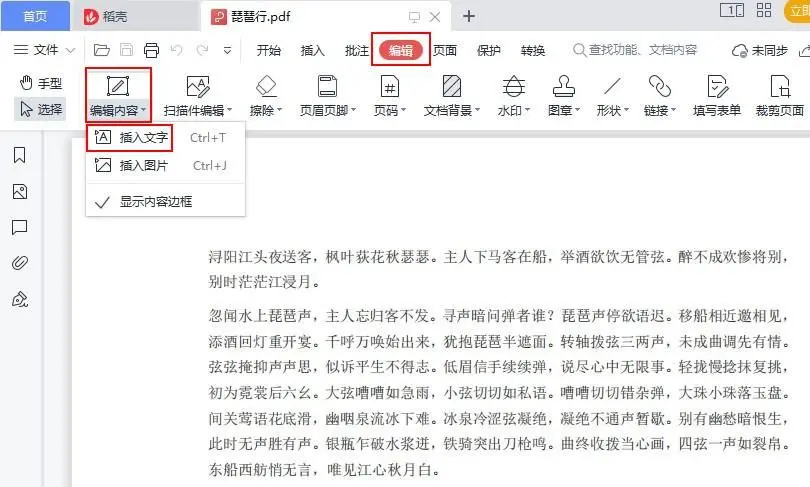WPS 下载后提示文件损坏怎么办?
一、先搞懂:WPS 文件下载后损坏的 5 大核心原因
文件损坏并非偶然,其根源往往隐藏在下载、存储或操作的细节中。结合 WPS 官方技术文档与用户实战案例,常见诱因主要有以下五类:
1. 下载环节异常中断
这是最普遍的诱因。网络波动导致下载进度中断,会使文件缺失关键头信息或数据块 —— 比如下载 WPS 安装包时突然断网,重新下载后虽显示 “完成”,但缺失的组件会直接引发损坏提示。此外,第三方下载工具的限速功能或浏览器缓存异常,也可能篡改文件结构。
2. 存储介质与系统故障
硬盘坏道、U 盘损坏等存储问题会直接破坏文件完整性。有用户反馈,将 WPS 文件保存到老旧移动硬盘后,再次打开即提示损坏,经检测发现硬盘存在 12 处坏道。同时,系统内存错误、突然断电导致的文件保存中断,也会让 WPS 无法识别文件格式。
3. 格式兼容性冲突
WPS 虽支持 DOCX、XLSX 等主流格式,但高版本 Office 创建的文件若包含特殊功能(如宏模板 DOTM、OLE 对象),在低版本 WPS 中打开易出现损坏提示。部分用户将 Mac 版 Office 生成的文档拷贝到 Windows 系统后,因格式编码差异引发乱码或损坏。
4. 恶意软件与防护拦截
病毒或木马可能篡改 WPS 文件的核心代码,而杀毒软件的误判拦截更常见 —— 有用户发现,某安全软件将 WPS 的备份文件误标记为 “可疑程序” 并隔离,导致恢复时提示损坏。
5. 软件版本与组件缺失
安装 WPS 时若勾选 “自定义安装” 遗漏关键组件(如文档修复模块),或使用盗版、修改版安装包,会导致程序无法正常解析文件。更新 WPS 时突然断电,还可能造成新旧版本文件冲突。
二、紧急修复:3 步排查 + 4 种核心解决方案
遇到文件损坏提示后,无需急于放弃。按 “先排查后修复” 的逻辑操作,80% 的问题可快速解决。
第一步:基础排查,锁定问题根源
- 跨设备验证:将损坏文件发送到其他电脑或手机,若均无法打开,确认为文件本身损坏;若其他设备可正常打开,则问题出在本地设备或 WPS 配置。
- 检查文件属性:右键文件查看 “大小”,若显示为 0KB 或远小于正常大小,说明下载不完整,需重新下载。
- 测试软件完整性:打开 WPS 空白文档,若频繁闪退或报错,可能是软件安装损坏,需修复安装。
第二步:4 种核心修复方案,从简单到深度
方案 1:基础操作 —— 重新下载与格式转换
- 重新下载:删除损坏文件,通过 WPS 官方网站获取正规安装包,关闭下载工具限速功能,确保网络稳定(建议连接有线网络)。
- 格式转换:若文件由其他软件创建,用原软件打开后另存为兼容格式 —— 如将 Word 的 DOTM 文件转为 DOCX,Excel 的 XLS 转为 XLSX,再用 WPS 打开。
方案 2:WPS 内置修复工具,一键拯救受损文件
WPS 自带的 “文档修复” 功能是应对轻度损坏的利器,支持文字、表格、演示等全格式文件,操作步骤如下:
- 打开 WPS 任意组件(如 WPS 文字),点击左上角 “文件”→“打开”;
- 选中损坏文件,点击 “打开” 按钮右侧的下拉箭头,选择 “打开并修复”;
- 等待扫描完成,WPS 会自动修复文件结构,修复后保存到新路径。
- 若上述方法无效,可启用深度修复工具:在 Windows 搜索栏输入 “WPS Office 工具”,打开 “配置工具”→“高级”→“备份与恢复”→“文档修复”,添加文件后启动修复。需注意,深度修复为会员功能,可先预览效果再决定是否充值。
方案 3:备份文件恢复,找回历史版本
WPS 默认开启自动备份功能,受损文件往往能在备份中找到完好副本:
- 打开 WPS,点击左上角 WPS 图标→“备份与恢复”→“备份管理”;
- 点击 “查看其他备份”,在弹出的文件夹中寻找同名文件(通常带有时间戳);
- 右键选中的备份文件,选择 “恢复” 并保存到安全位置。
- 若开启了 WPS 云文档,还可通过 “版本历史” 回溯:登录账号后找到目标文件,右键→“版本历史”,选择最近的完好版本点击 “恢复”。
方案 4:第三方工具与专业服务,应对重度损坏
- 第三方工具:对于 WPS 无法修复的文件,可尝试OnlineOCR.net(文本恢复)、DocRepair(Word 专属)等在线工具,上传文件后等待修复链接。
- 专业服务:若文件涉及核心业务数据,可联系 WPS 官方技术支持(400-677-5005),提供文件损坏截图与日志信息(日志路径:C:\Users\ 用户名 \AppData\Local\Kingsoft\WPS Office\log),获取定制化修复方案。
三、长效防护:5 个技巧杜绝文件损坏复发
与其事后修复,不如事前预防。结合 WPS 官方建议与办公场景实践,这 5 个技巧能大幅降低文件损坏概率:
1. 构建 “双备份” 体系
开启 WPS 本地备份与云备份:点击 “文件”→“选项”→“备份设置”,将自动备份间隔设为 5 分钟,同时勾选 “自动同步到云文档”,确保文件在本地与云端双重存储。重要文件建议额外保存到移动硬盘,避免单设备故障风险。
2. 规范软件使用习惯
3. 优化存储与网络环境
- 定期用磁盘检测工具(如 Windows “磁盘检查”)扫描硬盘,及时修复坏道;
- 下载大文件时使用浏览器自带下载器,关闭杀毒软件的 “文件实时监控”(下载后再扫描);
- 跨设备传输文件优先用 WPS 云同步,避免 U 盘等移动介质反复插拔。
4. 警惕格式与版本陷阱
接收他人文件时,提前确认创建软件版本 —— 若对方使用 Office 2021,可让其保存为 “兼容模式”;编辑特殊格式文件(如含宏的表格)时,启用 WPS 的 “兼容模式”(点击 “文件”→“另存为”→“兼容格式”)。
5. 定期维护 WPS 软件
每月执行一次软件修复:打开 “控制面板”→“程序和功能”,找到 WPS Office,右键选择 “更改”→“修复”,自动补全缺失组件或修复损坏文件。同时清理缓存文件(“文件”→“选项”→“缓存设置”→“清理缓存”),避免冗余数据干扰。
四、常见问题解答(FAQ)
Q1:修复后文件内容缺失怎么办?
A:先检查备份文件是否完整,若备份也缺失,尝试用文本编辑器(如记事本)打开文件,复制可识别的文本内容;表格文件可导入 Excel 尝试修复格式。
Q2:WPS 提示 “无法恢复的问题”,如何解决?
A:这通常是格式不兼容或文件头损坏导致。先尝试 “打开并修复” 功能,若失败,用 Office 打开文件后另存为 DOCX/XLSX 格式,再用 WPS 打开。
Q3:免费用户无法使用深度修复,有替代方案吗?
A:可注册 WPS 账号领取 7 天会员体验期,完成修复后取消订阅;或尝试将文件拆分(如大表格拆分为多个小表格),分段修复后合并内容。
延伸阅读:
零代码实现WPS多维表格自动化工作流:从触发到调试
为什么多维表格需要“零代码”自动化2025年WPS 365把「多维表格」从传统电子表格里独立出来,当成轻量级数据库用:一...
如何用WPS多维表格实现跨工作簿数据引用:完整操作指南
跨工作簿引用的真实痛点2025 年,中小企业财务、供应链、教务三条线共用一套 WPS 365 云盘,却常遇到“总部预算表...
WPS PDF编辑功能在哪里?完整指南教你快速上手
一、WPS Office的PDF编辑功能无论你是在电脑还是手机上使用WPS Office,PDF编辑功能都已经集成进主程...